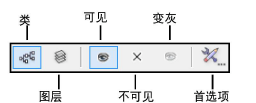
可见性工具更改跟单击对象关联的图层或类的可见性。如您在图纸图层或设计图层视口中单击某对象,则仅有该视口中的可见性会改变(有一些例外情况)。您还可以通过双击工具本身的方式,一次性快速更改绘图中多个图层或类的可见性。
可见性工具适用于所有 Vectorworks Design Series 产品的工作空间;对于 Fundamentals 产品,可编辑工作空间以添加可见性工具(请参阅自定义工作空间)。
有多种模式可用于指定是否要更改类或图层的可见性,以及设置要更改的可见性类型。
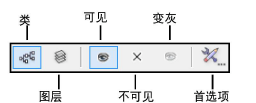
模式 |
描述 |
类 |
设置单击对象的类的可见性 |
图层 |
设置单击对象的图层的可见性 |
可见 |
将单击对象的类或图层设置为可见 |
不可见 |
隐藏单击对象的类或图层 |
变灰 |
将单击对象的类或图层设置为灰色 |
首选项 |
指定当双击可见性工具时的全局可见性行为。 |
绘图区域中的类和设计图层可见性也会受类选项和图层选项设置的影响。请参阅使用类和设计图层选项设置全局可见性了解细节。
► 单击此处以获取该主题的视频提示(需要访问网络)。
在绘图区域或视口使用可见性工具更改单击对象的类或图层的可见性。
或者,若要更改从绘图中所有类/图层列表中选择的一个或多个类或图层的可见性,请使用可见性列。

想要更改基于某单击对象的类或图层的可见性:
单击“基本”面板上的可见性工具。
从工具栏,单击类或图层模式。然后选择是否要将对象的类或图层设为可见、不可见或变灰。
如果要更改的类或层当前不可见,请确保类或层选项未被设置为“仅活动的”。要使所有类(在类模式)或图层(在图层模式)暂时可见,按下并按住可见性工具的快捷键(默认为‘V’)。如将光标置于视口上方,则视口中所有的类或图层都会变成可见。
在类模式,如果光标处于设计图层视口上方,而该视口设置为使用文档的类的可见性,则所有的文档类变为可见(包含视口中的类)。
在待更改类或图层中的绘图对象上方移动光标。受可见性更改影响的所有对象将会高亮显示。此外会有一个屏幕提示,指示将要更改的类或图层的名称,及其当前的可见性设置。如果对象在视口中,则屏幕提示还会指明待变动视口的名称。
在类模式,如果对象在设计图层视口中,而该视口设置为使用文档的类的可见性,则屏幕提示不显示视口名称。这就表明单击对象会更改文档(而非视口)的类可见性—其中包括该类未在视口中的对象。
单击对象为其类或图层更改可见性设置。
对象的类或图层将被设置为可见、不可见或灰色,所作的更改将显示在消息栏上。“导航”面板(需要 Vectorworks Design Series)将会更新,以显示新的可见性状态。在设计图层上,更改类可见性会重新绘制整个绘图;而更改图层可见性则会重新绘制图层。

在使用可见性工具进行类或图层更改时,有几个因素可能会妨碍可见性的预期改变。
● 图层和类选项控制着非活动图层与类中的对象的可见性。例如,如果图层选项已将非活动图层中的对象设置为灰色,使用可见性工具单击对象时,变灰对象将不会变得完全可见。(请参阅使用类和设计图层选项设置全局可见性。)在此情况下,将会显示警告信息。
● 可见性工具不能立即隐藏或灰化活动类或图层,因为活动类或图层始终是可见的。在此情况下,将会显示警告信息。
● 容器对象(如符号或组)及其组件可以属于不同的类,可以为其设置不同的可见性。例如,如果组成某个符号的个别对象的类被设置为不可见或灰色,当该符号的类被设为可见时,这些对象将不会变得可见。
● 在视口中,只要视口拥有线框、草图或 OpenGL 的背景渲染模式,对于类或图层可见性的更改会立即显示出来。至于其他的渲染模式,您必须更新视口以查看可见性变更。在此情况下,将会显示警告信息。
● 如果一个设计图层视口(需要 Vectorworks Design Series)嵌入了另一个视口中,有多种因素会影响到可见性工具的行为。请参阅 可见性工具在嵌入式视口中的行为了解更多信息。
可见性工具可用于对绘图的类或图层的可见性进行全局性更改。例如,在复杂的绘图中,这一功能可以简单迅速地仅显示选定类或图层。可以轻松地将所有类或图层再次设置为可见。此功能不会影响到视口中的可见性。

如要对类或图层的可见性进行全局性更改:
如要更改选定对象的类或图层的可见性,请先选择对象。
对象不需要处于相同的类或图层。
单击“基本”面板上的可见性工具。
单击工具栏中的“首选项”。
“可见性工具首选项”对话框打开。指定当双击可见性工具时将会出现的效果。
单击确定。
双击可见性工具,以执行选定的操作。
绘图区域中的类或图层将按指定方式被设置为可见或不可见,所作的更改将显示在消息栏上。“导航”面板(需要 Vectorworks Design Series)将会更新,以显示新的可见性状态。
在使用可见性工具进行全局更改时,有几个因素可能会妨碍可见性的预期改变。
● 图层和类选项控制着非活动图层与类中的对象的可见性。例如,如果图层选项已将非活动图层中的对象设置为灰色,双击可见性工具时,变灰对象将不会变得完全可见。(请参阅使用类和设计图层选项设置全局可见性。)在此情况下,将会显示警告信息。
● 可见性工具不能立即隐藏活动类或图层,因为活动类或图层始终是可见的。在此情况下,将会显示警告信息。
● 容器对象(如符号或组)及其组件可以属于不同的类,可以为其设置不同的可见性。例如,如果组成某个符号的个别对象的类被设置为不可见或灰色,仅当使用第一个双击选项(使所有类可见)时,这些对象才会变得可见。
设计图层视口(需要 Vectorworks Design Series)可以嵌入到图纸图层和设计图层两种视口当中,且可参照、可不参照。所有此类视口的视口属性中都有相关设置,以控制类和图层的显示方式,且会影响到可见性工具的行为。
下述情形描述的是,在对象位于某个已嵌入另一个视口的设计图层视口中时,可见性工具在哪些情况下不能改变单击对象类或图层的可见性。
● 顶层视口是一个图纸图层视口,且被设置为使用嵌入视口的类或图层可见性。此工具仅可更改顶层视口的嵌入视口本身的类或图层的可见性设置。此工具不能更改嵌入视口内对象类或图层的可见性。
● 顶层视口是一个图纸图层视口,且未被设置为使用嵌入视口的类或图层可见性。但嵌入视口可参照。在参照视口中,每个类可以保留其自己的设置,也可以采用其所嵌入的文档的设置。在类模式,如果单击对象,而该对象的类设置为保持自己的设定,则工具仅更改了嵌入视口自身类的顶层视口的可见性设置。在图层模式,工具只能为嵌入视口自身的图层更改顶层视口的可见性设置。
● 顶层视口是一个设计图层视口,而嵌入视口为参照视口。在类模式,如果单击对象,而该对象的类设置为保持自己的设定,则工具仅更改了嵌入视口自身类的顶层视口的可见性设置。
● 顶层视口是一个设计图层视口。在图层模式,工具只能为嵌入视口自身的图层更改顶层视口的可见性设置。此工具不能更改嵌入视口内对象图层的可见性。
当单击嵌入另一个视口的设计图层视口的对象时,以下情形描述了可见性工具更改整个文档的类可见性的条件。
● 顶层视口是一个设计图层视口,且被设置为使用文档的类可见性。嵌入视口并非参照。此工具会更改单击对象的类可见性,不仅仅是视口中,还包括整个文档。
● 顶层视口是一个设计图层视口,且被设置为使用文档的类可见性。嵌入视口为参照。如果单击对象属于一个设置为采用文档设置的类,则此工具会更改整个文档的类可见性。
~~~~~~~~~~~~~~~~~~~~~~~~~